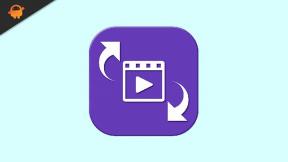NUSTATYTI: „Windows 10“ parduotuvė neleidžia įsigyti programos
įvairenybės / / August 04, 2021
„Windows 10 Store“ leidžia vartotojui įsigyti, atsisiųsti ir įdiegti bet kokią norimą programą. Tačiau pastaruoju metu daugelis vartotojų skundžiasi, kad „Windows 10“ parduotuvė neleidžia jiems pirkti. Kol vartotojas bando pirkti, jis gauna klaidos pranešimą: „Pabandykite dar kartą, kažkas nepavyko.
Puslapio turinys
-
Kaip išspręsti problemą „Windows 10 Store neleidžia įsigyti programos“?
- 1 pataisa: pakeiskite savo regioną:
- 2 pataisa: iš naujo nustatykite „Windows Store“ talpyklą:
- 3 pataisa: iš naujo sukurkite savo vartotojo abonementą:
- 4 pataisa: Prisijunkite prie kitos vartotojo paskyros:
- 5 pataisa: įsitikinkite, kad jūsų „Windows“ užkarda įjungta:
- 6 pataisa: ieškokite naujausių „Windows“ naujinimų:
- 7 pataisa: patikrinkite savo antivirusinę programą:
- 8 pataisa: Išplėstinių interneto parinkčių keitimas:
- 9 pataisa: išjungti tarpinio serverio nustatymus:
Kaip išspręsti problemą „Windows 10 Store neleidžia įsigyti programos“?

„„ Windows 10 “parduotuvė neleidžia įsigyti programos“ yra dažna problema, ir yra keli greiti ir paprasti būdai tai išspręsti. Čia pažiūrėkite žemiau pateiktą sąrašą, kad galėtumėte greitai nusipirkti programą iš „Windows 10“ parduotuvės be klaidų ir nesėkmių.
1 pataisa: pakeiskite savo regioną:
Kai jūsų kompiuterio regionas skiriasi nuo jūsų „Microsoft“ paskyros regiono, „Windows 10“ parduotuvė gali neleisti pirkti programos. Tačiau paprasčiausiai pakeisdami savo regioną, galite greitai išspręsti šią problemą. Norėdami tai padaryti, atlikite toliau nurodytus veiksmus:
- Pirmiausia paspauskite „Windows + I“ apskritai ir paleiskite Nustatymų programa.

- Dabar eikite į Laikas ir kalbair tada kairiajame srities meniu spustelėkite Regionas ir kalba.
- Toliau iš dešiniojo lango meniu pakeiskite savo regioną ir patikrinkite, ar jis padeda, ar ne.
2 pataisa: iš naujo nustatykite „Windows Store“ talpyklą:
„Windows 10“ parduotuvėje yra speciali talpyklos dėžutė ir kartais ji taip pat gali būti sugadinta. Dabar, jei talpykla yra sugadinta, tai gali trukdyti vartotojui pirkti. Čia geriausia iš naujo nustatyti „Windows Store“ talpyklą ir patikrinti, ar ji padeda, ar ne. Norėdami tai padaryti, atlikite toliau nurodytus veiksmus:
- Pirmiausia eikite į darbalaukio paieškos juosta, įveskite wsreset.exe ir tada spustelėkite atitinkamą paieškos rezultatą. Kol tai padarysite, ji paleis programą, kuri galiausiai išvalys „Windows“ parduotuvės talpyklą.
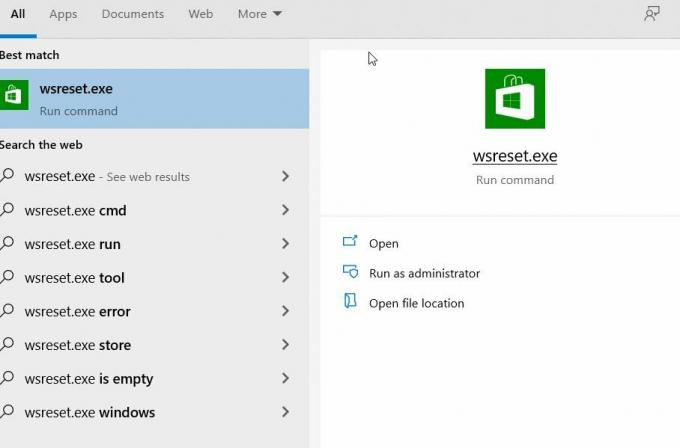
- Atlikę bandykite dar kartą nusipirkti ir patikrinti, ar tai padeda, ar ne.
3 pataisa: iš naujo sukurkite savo vartotojo abonementą:
Kaip nurodo keli nukentėję vartotojai, iš naujo sukūrę savo vartotojo paskyrą jie galėjo išspręsti „Windows 10“ parduotuvės programos pirkimo problemą. Jei norite išbandyti tą patį, atlikite toliau nurodytus veiksmus:
Pastaba: Norėdami naudoti šį veiksmą, jums reikės kitos vartotojo paskyros. Dabar galite naudoti jau esamą atsarginę sąskaitą arba sukurti naują.
- Pradėti su, perjunkite į kitą vartotojo abonementą.

- Dabar eikite į Valdymo skydas -> Vartotojo paskyra -> Pridėti arba pašalinti paskyrą.
- Apsvarstykite galimybę ištrinti savo sąskaitą, bet pasirinkite išsaugoti failus.
PASTABA: Nors elgiatės taip pat, ne visi failai nebus išsaugoti, o proceso metu galite juos prarasti. Čia rekomenduojame iš anksto sukurti svarbių failų atsarginę kopiją.
- Be to, failus iš ištrintų paskyrų galite rasti dabartinės vartotojo abonemento darbalaukyje, kurį apdorojate.
- Dabar jums reikia susikurkite savo vartotojo abonementą dar kartą.
- Sukūrę savo vartotojo abonementą, nukopijuokite visus failus ir aplankus. Po to patikrinkite, ar galite nusipirkti programą iš „Windows 10“ parduotuvės, ar ne.
4 pataisa: Prisijunkite prie kitos vartotojo paskyros:
Kaip nurodo keli nukentėję vartotojai, bandydami prisijungti prie kitos vartotojo paskyros, jie galėjo įsigyti „Windows 10“ parduotuvėje. Viskas, ką jie padarė, yra
- Prisijungti į kitokį „Windows 10“ paskyra.
- Dabar eikite į „Windows“ parduotuvė ir kai jūsų paprašys užpildyti prisijungimo duomenis, būtinai įsitikinkite įveskite savo pagrindinės sąskaitos duomenis (Tas, kurį naudojote anksčiau).
Atsižvelgiant į tai, kad tai tik trikčių šalinimo įrankis, jis gali veikti tik tam tikrais atvejais.
Skelbimai
5 pataisa: įsitikinkite, kad jūsų „Windows“ užkarda įjungta:
Kai kurie tyrimai rodo, kad kol perkate programą iš „Windows 10 Store“, „Windows“ užkarda taip pat turi būti įjungta.
PASTABA: Jei esate trečiosios šalies užkardos vartotojas, įsitikinkite, kad išjungėte „Windows“ ugniasienę, kai tik įsigysite programą. Jei ne, tai gali sukelti prieštaravimą tarp įmontuotos užkardos ir trečiosios šalies užkardos.
- Pirmiausia eikite į darbalaukio paieškos juostą, įveskite Ugniasienė ir paleiskite atitinkamą paieškos rezultatą.
- Kitame lange raskite parinktį, kuri jums leidžia įjunkite „Windows“ užkardą. Kol įjungiate užkardą, jūsų gali būti paprašyta įvesti administratoriaus slaptažodį arba patvirtinti (Įjungti / išjungti).
- Atlikę aukščiau nurodytą, patikrinkite, ar galite nusipirkti iš „Windows 10“ parduotuvės, ar ne.
6 pataisa: ieškokite naujausių „Windows“ naujinimų:
Jei negalite įsigyti programos iš „Windows 10“ parduotuvės, naujausias „Windows“ naujinimas gali išspręsti tą patį. Norėdami įdiegti naujausią „Windows“ naujinimą, atlikite toliau nurodytus veiksmus:
Skelbimai
- Pirmiausia paspauskite „Windows + I“ apskritai ir paleiskite Nustatymų langas.
- Dabar viduje Nustatymų langas, eikite į Atnaujinimas ir sauga.

- Dešiniojo lango meniu spustelėkite mygtuką Tikrinti, ar yra atnaujinimų skirtuką ir, jei yra kokių nors naujinimų, sistema juos automatiškai atsisiunčia ir įdiegia.
- Kai atliksite, įsitikinkite, kad jūs paleiskite kompiuterį iš naujo.
7 pataisa: patikrinkite savo antivirusinę programą:
Kartais jūsų trečiosios šalies antivirusinė programinė įranga gali sukelti tam tikrų konfliktų su jūsų sistema ir neleisti jums įsigyti programos iš „Windows 10“ parduotuvės. Tokiu atveju
- Arba eikite į „Antivirus“ skyrių „Nustatymai“ ir pakeiskite jo konfigūraciją.
Arba
- Laikinai išjunkite antivirusinę programą ir patikrinkite, ar ji padeda. Kai kuriais kritiniais atvejais antivirusinę programą turite pašalinti iš sistemos.
Jei tai padės, jums gali tekti kuo greičiau pakeisti antivirusinę kita patikima.
8 pataisa: Išplėstinių interneto parinkčių keitimas:
Kartais jūsų interneto nustatymai gali trukdyti „Windows 10“ parduotuvei ir neleisti jums pirkti. Tačiau jei pakeisite Išplėstines interneto parinktis, tai gali jums padėti. Norėdami tai padaryti, atlikite toliau nurodytus veiksmus:
- Pirmiausia paleiskite Interneto nustatymai. Norėdami tai padaryti, eikite į darbalaukio paieškos juostą, įveskite interneto nustatymai ir atidarykite atitinkamą paieškos rezultatą.

- Kitame ekrane eikite į Išplėstinė skirtuką (iš vertikalaus meniu) ir iš parinkčių sąrašo įsitikinkite, kad Negalima išsaugoti šifruotų puslapių diske variantas yra Neįgalus. Jei ne, panaikinkite varnelės žymėjimą.
- Dabar spustelėkite Taikyti ir tada spustelėkite GERAI.
9 pataisa: išjungti tarpinio serverio nustatymus:
Jei naudojate „Proxy“ savo internetiniam privatumui, jis gali susilaikyti nuo programos pirkimo iš „Windows 10“ parduotuvės. Čia geriausia išjungti tarpinio serverio nustatymus. Norėdami tai padaryti, atlikite toliau nurodytus veiksmus:
- Pirmiausia paleiskite interneto nustatymai. Norėdami tai padaryti, eikite į darbalaukio paieškos juostą, įveskite interneto nustatymai ir atidarykite atitinkamą paieškos rezultatą.

- Dabar iš vertikalaus meniu eikite į Ryšys skirtuką ir spustelėkite virš LAN nustatymai skirtuką.
- Viduje LAN nustatymai lange įsitikinkite, kad yra visos parinktys Neįgalus ir tada spustelėkite GERAI.
- Išjungę tarpinį serverį, galėsite įsigyti bet kurią programą iš „Windows 10“ parduotuvės.
Tai buvo keli greiti ir lengvi metodai, kurie jums padės, jei „Windows 10“ parduotuvė neleidžia įsigyti programos. Tačiau tarkime, kad visi minėti metodai jums nepadeda. Tokiu atveju rekomenduojame įsigyti programą iš kito įrenginio (mobiliojo / kompiuterio) ir tada perkelti ją į esamą kompiuterį.
Be to, dažniausiai, kai negalite įsigyti programos iš „Windows 10“ parduotuvės, tai yra todėl, kad programa atnaujinama fone. Tokiu atveju viskas, ką galite padaryti, yra palaukti ir atnaujinti, kol galėsite atsisiųsti programą. Jei turite klausimų ar atsiliepimų, užrašykite komentarą žemiau esančiame komentarų laukelyje.